如何在Win7电脑上连接蓝牙耳机(Win7电脑连接蓝牙耳机的简易教程)
在现代生活中,蓝牙耳机的使用越来越普遍。Win7电脑作为常见的操作系统之一,很多人可能对如何在Win7电脑上连接蓝牙耳机感到困惑。本文将为您详细介绍在Win7电脑上连接蓝牙耳机的方法。

检查电脑是否有蓝牙功能
1.1确认电脑是否内置了蓝牙适配器,打开电脑的设备管理器,在设备管理器中查看是否有蓝牙适配器的相关选项。
开启Win7电脑的蓝牙功能
2.1进入控制面板,点击“设备和打印机”选项。
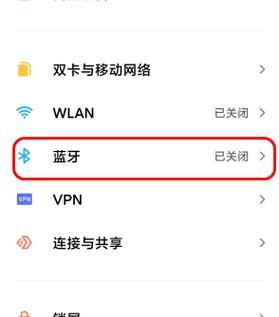
2.2在设备和打印机窗口中找到“添加设备”选项,并点击进入。
搜索并配对蓝牙耳机
3.1打开蓝牙耳机的配对模式,一般可以长按耳机上的配对按钮。
3.2在Win7电脑的“添加设备”界面中,点击“搜索”按钮。

3.3在搜索结果列表中,找到要连接的蓝牙耳机,并选择它。
3.4点击“下一步”按钮,等待配对完成。
完成配对并测试连接
4.1当配对成功后,系统会自动安装蓝牙耳机的驱动程序。
4.2在设备和打印机窗口中,可以看到已经连接的蓝牙耳机。
4.3右键点击蓝牙耳机图标,选择“连接”或“使用作为音频设备”。
调整蓝牙耳机的音频设置
5.1在Win7电脑的系统托盘中找到音量图标,右键点击选择“播放设备”。
5.2在播放设备窗口中,选择已连接的蓝牙耳机,并设置为默认播放设备。
解决常见问题:无法搜索到蓝牙耳机
6.1检查蓝牙耳机是否处于配对模式下。
6.2关闭电脑的蓝牙功能后重新开启,再尝试搜索。
6.3确保电脑和蓝牙耳机之间没有障碍物干扰。
解决常见问题:无法连接蓝牙耳机
7.1确保蓝牙耳机电量充足。
7.2尝试将蓝牙耳机与电脑之间的距离缩短。
7.3关闭其他蓝牙设备的连接,只保持和蓝牙耳机的连接。
解决常见问题:连接不稳定或音质差
8.1将电脑和蓝牙耳机之间的距离拉近,减少信号干扰。
8.2更新蓝牙耳机的驱动程序,确保驱动程序是最新版本。
8.3尝试在不同的环境中测试蓝牙耳机,确认是否受到外界干扰。
解决常见问题:无法播放音频
9.1确保蓝牙耳机已经连接并设置为默认播放设备。
9.2检查电脑的音量设置,确保音量没有被静音或调低。
解决常见问题:连接时出现延迟
10.1确认电脑的性能是否够好以支持蓝牙耳机的连接。
10.2关闭其他占用系统资源较多的程序。
解决常见问题:蓝牙耳机频繁掉线
11.1尝试将蓝牙耳机与电脑之间的距离缩短,减少信号干扰。
11.2更新电脑的蓝牙驱动程序。
解决常见问题:蓝牙耳机无法正常工作
12.1重新配对蓝牙耳机,按照步骤进行操作。
12.2重启电脑和蓝牙耳机,尝试重新连接。
如何管理已连接的蓝牙设备
13.1在设备和打印机窗口中,右键点击已连接的蓝牙设备图标。
13.2可以选择“删除设备”来断开蓝牙设备的连接。
Win7电脑与多个蓝牙耳机的连接管理
14.1在Win7电脑上可以连接多个蓝牙耳机,但一次只能使用一个。
14.2在连接多个蓝牙耳机时,可以在“播放设备”中切换使用不同的耳机。
通过本文的教程,我们学习了如何在Win7电脑上连接蓝牙耳机,并解决了一些常见问题。在享受无线音乐的同时,我们也要注意调整正确的设置以获得更好的音质和连接稳定性。希望本文对您有所帮助,祝您使用愉快!
- 电脑频繁重启参数错误的解决方法(解决电脑参数错误导致的频繁重启问题)
- 电脑磁盘分配错误的原因及解决方法(了解磁盘分配错误带来的影响,避免数据丢失)
- 老友电脑重装系统教程(快速掌握重装电脑系统的技巧,让老友电脑焕然一新)
- 解决电脑连接错误800的方法(探索解决电脑连接错误800的有效途径)
- 电脑主题寝室门牌制作教程(个性化寝室门牌,展现你的电脑魅力)
- 电脑开机蓝屏致命系统错误的原因和解决方法(了解蓝屏错误,提升电脑使用体验)
- 电脑硬件启动顺序的错误推荐(避免常见错误,正确设置电脑启动顺序)
- 学习如何使用PremierePro来编辑视频(适用于苹果电脑的详细教程)
- 企业微信会议错误解决方案(针对电脑上企业微信会议出现的问题,提供有效解决方法)
- 以牛人用电脑错误代码做音乐(探索音乐与技术的奇妙融合)
- 如何关闭电脑水冷灯光(一步步教你关闭电脑水冷灯光,让你的电脑更安静)
- 电脑开机提示错误的原因及解决方法(探寻常见开机错误,帮助你轻松解决)
- 电脑超频设置教程(提升性能的秘密武器——电脑超频设置)
- 轻松学会使用电脑制作简谱钢琴教程(用电脑为你的钢琴谱创作加点创意,让音乐焕发新生)
- 如何网上购买电脑的终极指南(从零基础到成功购买,轻松掌握购买电脑的技巧与窍门)
- 探讨Dell电脑开机显示密码错误的原因及解决方法(密码错误是怎么回事?如何解决?)